谷歌浏览器如何彻底删除 如何彻底删除Google Chrome浏览器
谷歌浏览器如何彻底删除,随着互联网的发展,谷歌浏览器已经成为了许多人日常上网的首选工具之一,在某些情况下,我们可能需要彻底删除谷歌浏览器,以保护个人隐私或解决一些问题。本文将介绍如何彻底删除Google Chrome浏览器,以确保所有与其相关的数据和设置都被完全清除。无论是出于什么原因,如果您希望将Google Chrome从您的计算机上彻底删除,接下来的内容将为您提供详细的步骤和指导。
方法如下:
1.开始菜单>所有程序>Google Chrome 浏览器>卸载 Google Chrome 浏览器;如果你想要连和 Chrome 相关的数据都删除的话,在卸载对话框中勾选同时删除浏览数据复选框;并设置你想要的默认浏览器;然后点击确认,卸载程序将自动完成剩下的工作。在 Windows 平台手动卸载 Google Chrome

2.如果 Chrome 的卸载程序不能使用,或者你想要完全清除掉注册表中的残留信息。可以使用下面的方法彻彻底底、干干净净的卸载掉 Chrome 浏览器。
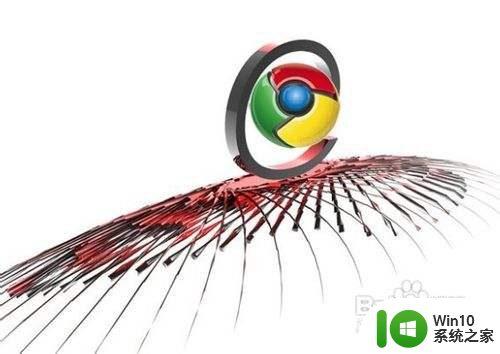
3.从控制面板中打开文件夹选项; 切换到“查看”选项卡,去掉“隐藏已知文件类型的扩展名”前面的复选框中的对勾; 然后右键点击这个链接>链接另存为,将其保存为remove.reg(需要在保存对话框中将保存类型设置为所有文件,要不然只能保存为文本文件); 彻底退出 Chrome 浏览器(系统托盘处的 Chrome 图标上点右键); 然后双击你刚才下载的 remove.reg,在弹出的信息确认对话窗口中点击“是”,然后点击确定;

4.通过开始菜单进入“运行”,输入下面的命令: Windows XP:%USERPROFILE%\Local Settings\Application Data\Google Windows Vista: %LOCALAPPDATA%\Google 然后在打开的文件夹中删除掉 Chrome 文件夹。 Mac OS X
5.从应用程序文件夹中将 Google Chrome 浏览器的图标直接拖到 Dock 栏的废纸篓中。然后通过 Finder 进入 /Users/eyon/Library/Application Support/Google,直接将其中的 Chrome 文件夹全部删除,接下来将 Chrome 的图标从 Dock 栏拖出即可。
以上就是如何彻底删除谷歌浏览器中的全部内容,如果您遇到了类似的问题,可以参考本文中介绍的步骤进行修复,希望这些步骤对您有所帮助。
谷歌浏览器如何彻底删除 如何彻底删除Google Chrome浏览器相关教程
- 谷歌浏览器如何彻底卸载 如何彻底删除Chrome浏览器
- 怎么取消2345主页 如何彻底删除2345浏览器的网络导航主页
- 如何清除谷歌浏览器的浏览记录 如何清除360浏览器的上网记录
- 谷歌浏览器一直崩溃如何修复 谷歌浏览器崩溃原因分析
- 谷歌无痕浏览器 谷歌浏览器如何开启无痕模式
- 彻底删除香草wifi的步骤 如何彻底删除香草wifi文件
- 怎么才能彻底删除文件 如何彻底删除电脑文件
- 怎么清理谷歌浏览器缓存 chrome浏览器清除缓存的方法
- 谷歌浏览器打开是2345浏览器怎么办 为什么谷歌浏览器打开是2345浏览器
- 如何设置google浏览器的主页 谷歌浏览器如何设置主页
- 打开谷歌浏览器默认是2345浏览器怎么办 打开谷歌浏览器默认是hao123浏览器怎么回事
- 谷歌浏览器缓存清空方法 谷歌浏览器缓存保存位置
- U盘装机提示Error 15:File Not Found怎么解决 U盘装机Error 15怎么解决
- 无线网络手机能连上电脑连不上怎么办 无线网络手机连接电脑失败怎么解决
- 酷我音乐电脑版怎么取消边听歌变缓存 酷我音乐电脑版取消边听歌功能步骤
- 设置电脑ip提示出现了一个意外怎么解决 电脑IP设置出现意外怎么办
电脑教程推荐
- 1 w8系统运行程序提示msg:xxxx.exe–无法找到入口的解决方法 w8系统无法找到入口程序解决方法
- 2 雷电模拟器游戏中心打不开一直加载中怎么解决 雷电模拟器游戏中心无法打开怎么办
- 3 如何使用disk genius调整分区大小c盘 Disk Genius如何调整C盘分区大小
- 4 清除xp系统操作记录保护隐私安全的方法 如何清除Windows XP系统中的操作记录以保护隐私安全
- 5 u盘需要提供管理员权限才能复制到文件夹怎么办 u盘复制文件夹需要管理员权限
- 6 华硕P8H61-M PLUS主板bios设置u盘启动的步骤图解 华硕P8H61-M PLUS主板bios设置u盘启动方法步骤图解
- 7 无法打开这个应用请与你的系统管理员联系怎么办 应用打不开怎么处理
- 8 华擎主板设置bios的方法 华擎主板bios设置教程
- 9 笔记本无法正常启动您的电脑oxc0000001修复方法 笔记本电脑启动错误oxc0000001解决方法
- 10 U盘盘符不显示时打开U盘的技巧 U盘插入电脑后没反应怎么办
win10系统推荐
- 1 番茄家园ghost win10 32位官方最新版下载v2023.12
- 2 萝卜家园ghost win10 32位安装稳定版下载v2023.12
- 3 电脑公司ghost win10 64位专业免激活版v2023.12
- 4 番茄家园ghost win10 32位旗舰破解版v2023.12
- 5 索尼笔记本ghost win10 64位原版正式版v2023.12
- 6 系统之家ghost win10 64位u盘家庭版v2023.12
- 7 电脑公司ghost win10 64位官方破解版v2023.12
- 8 系统之家windows10 64位原版安装版v2023.12
- 9 深度技术ghost win10 64位极速稳定版v2023.12
- 10 雨林木风ghost win10 64位专业旗舰版v2023.12